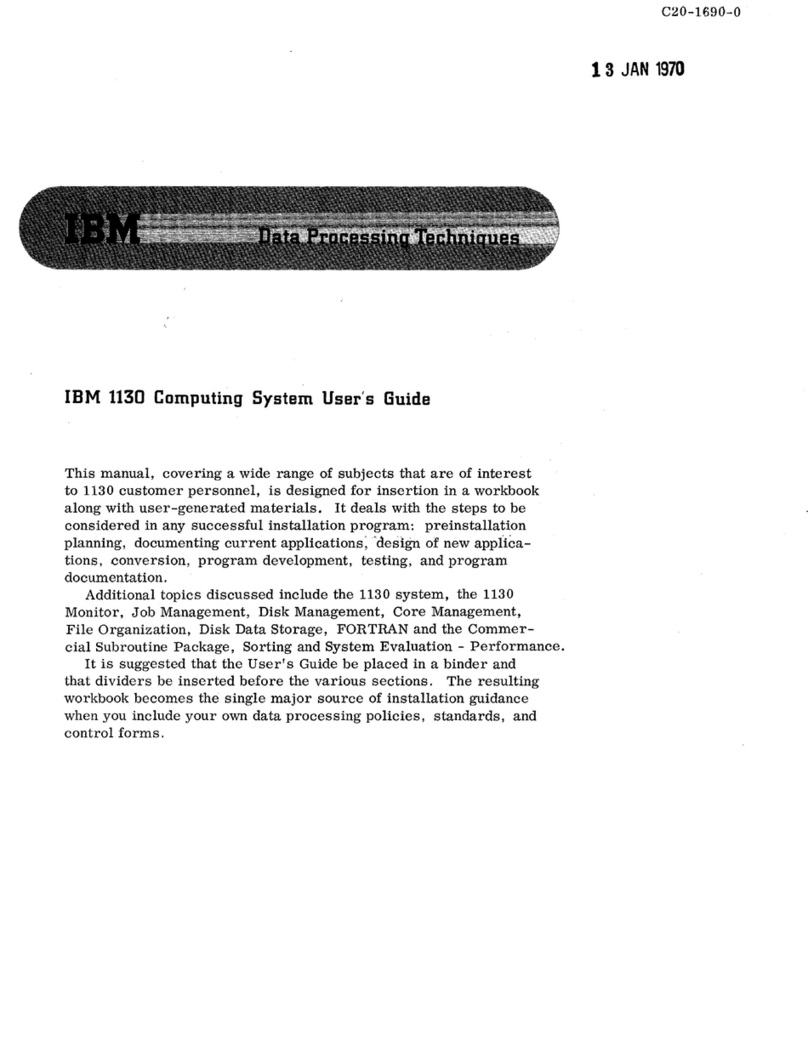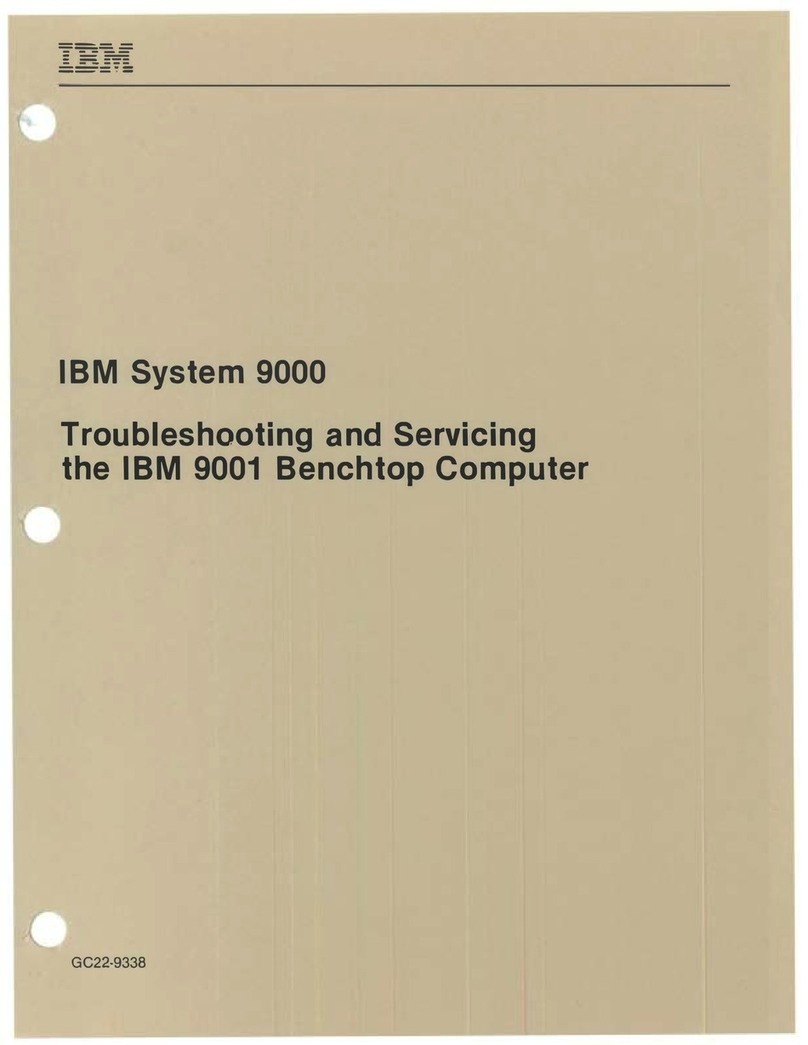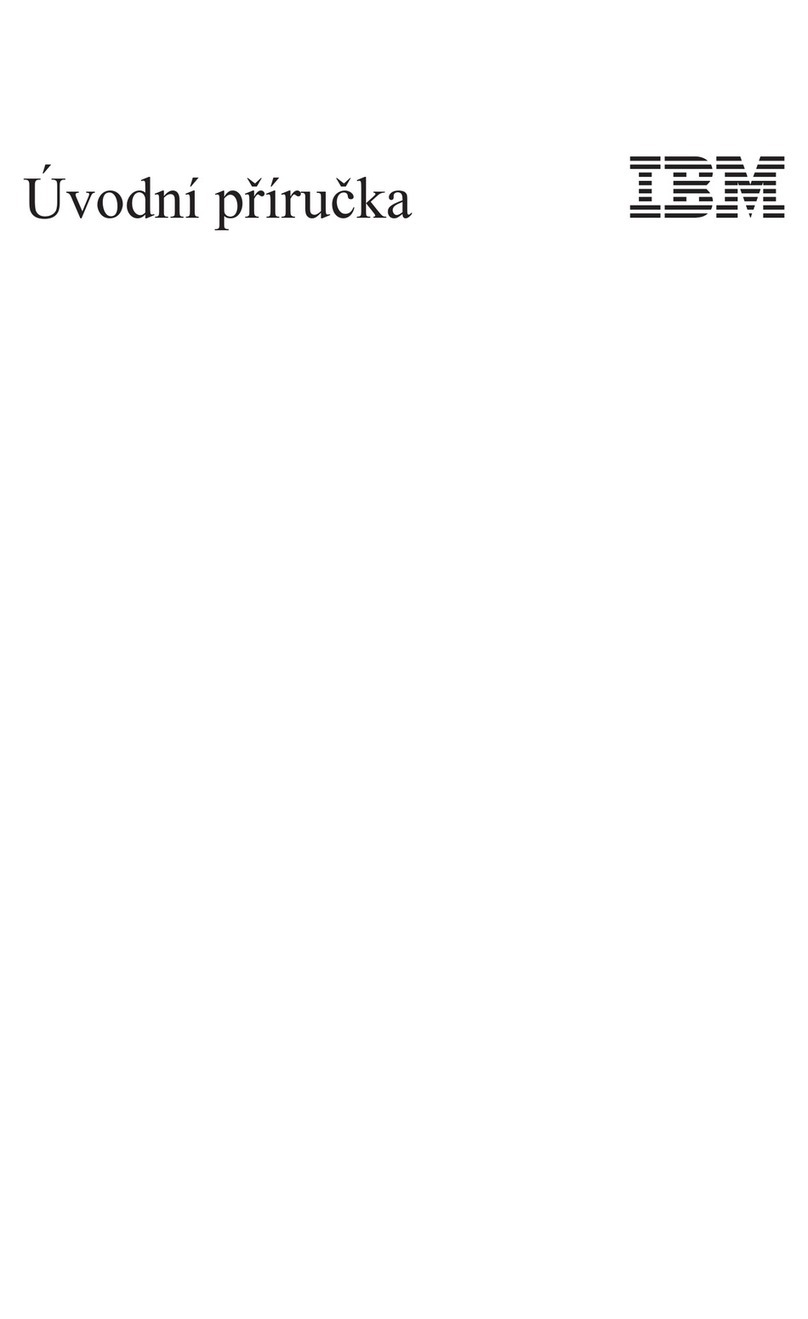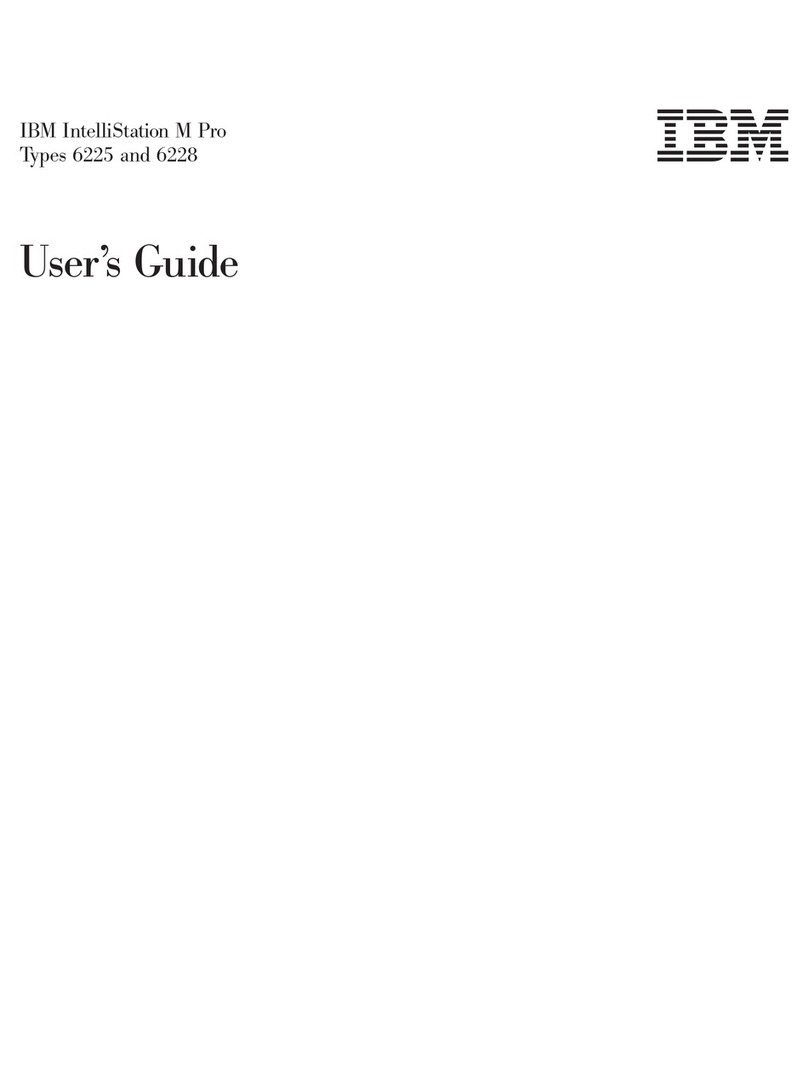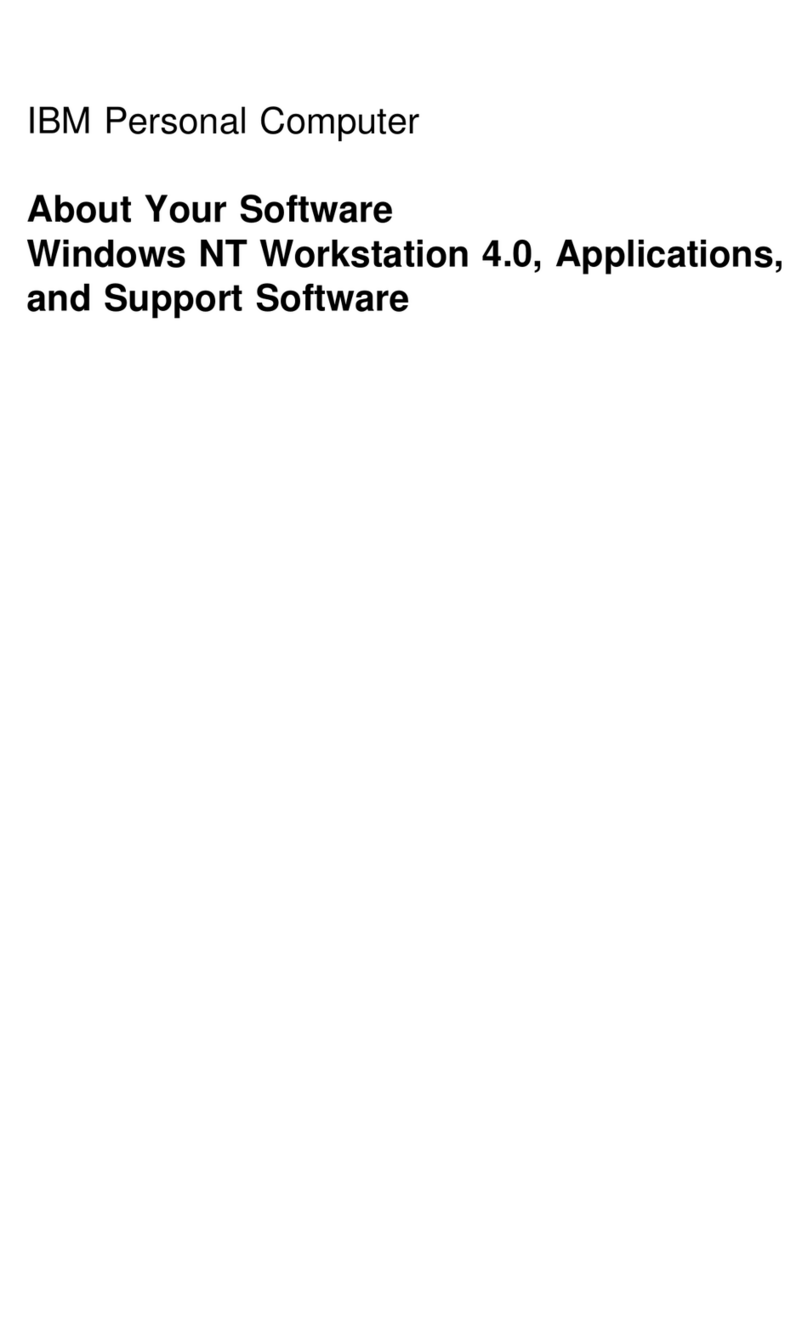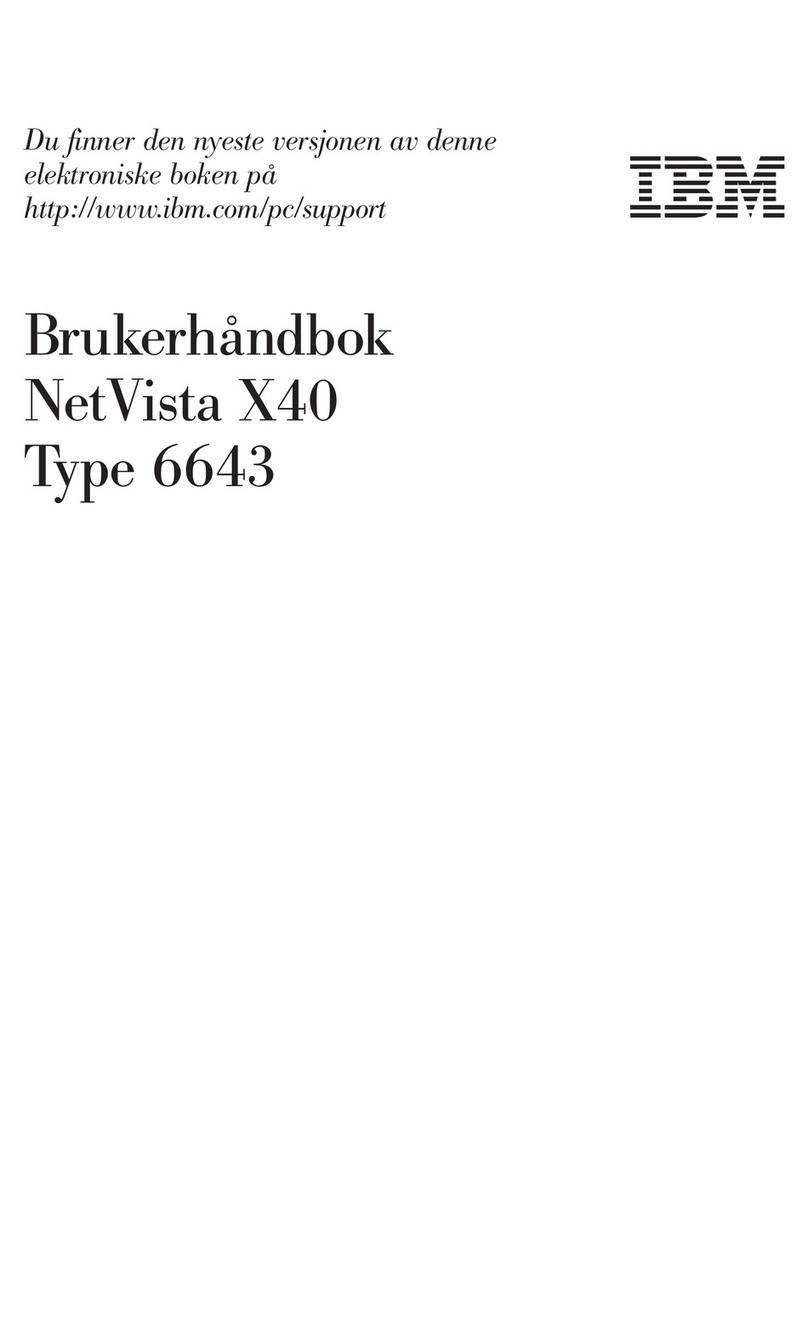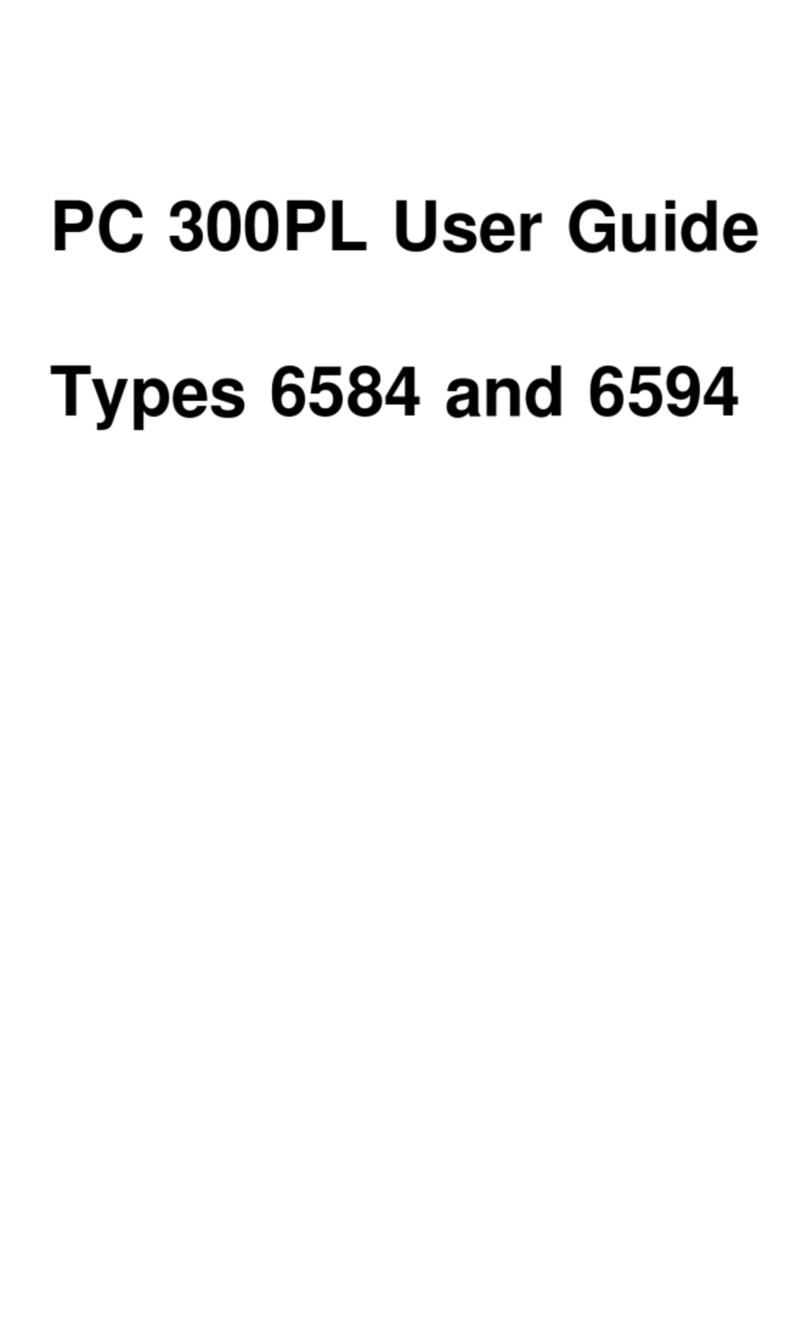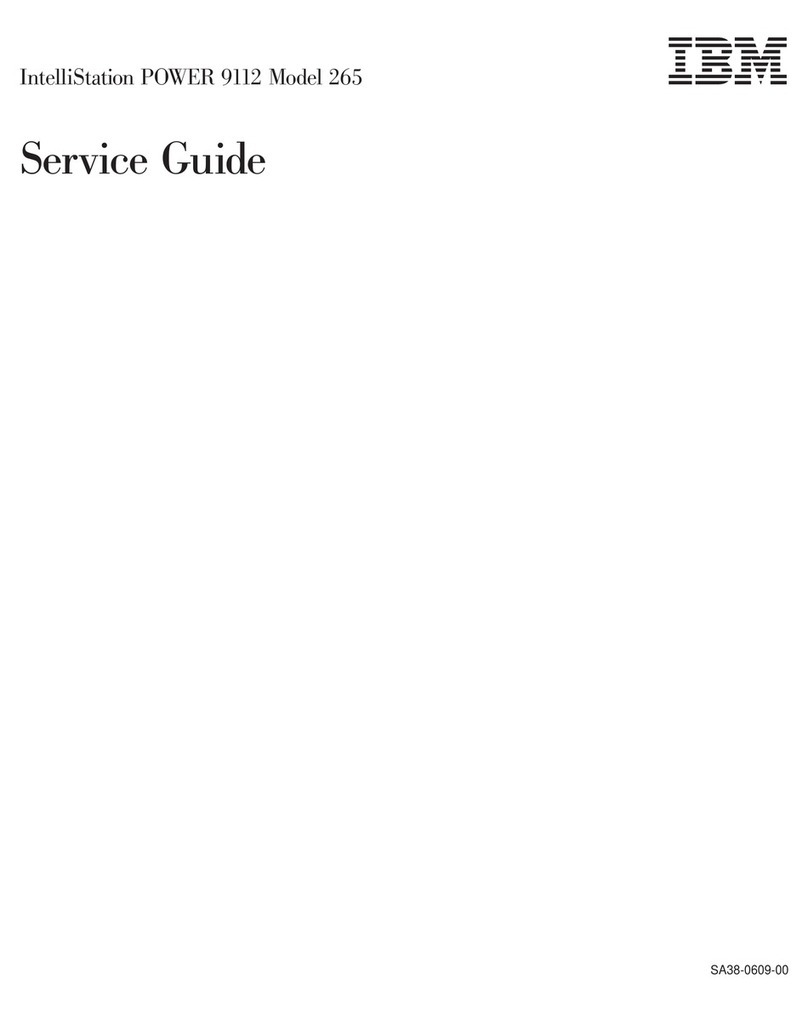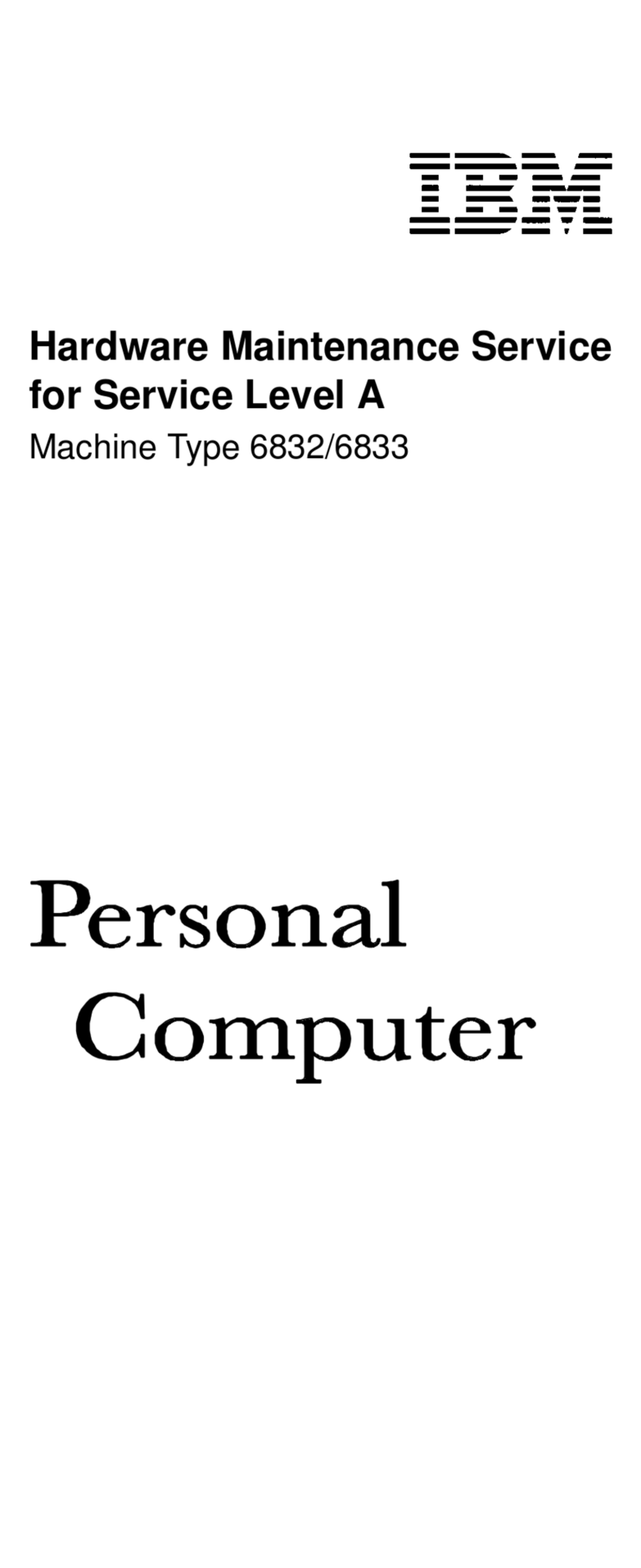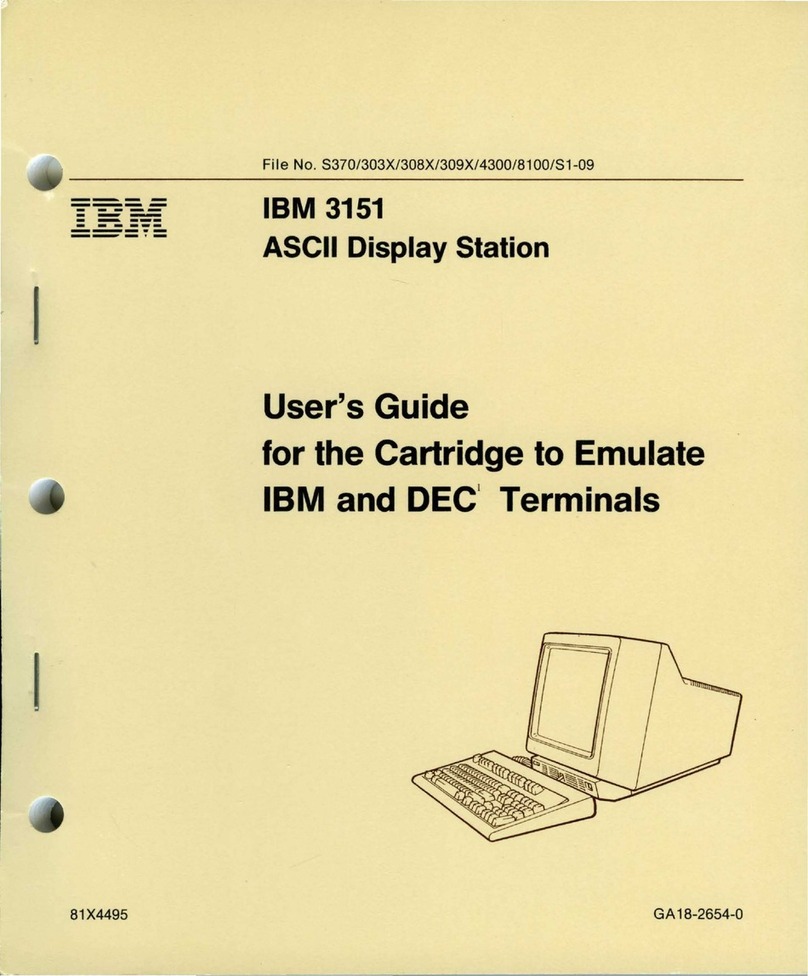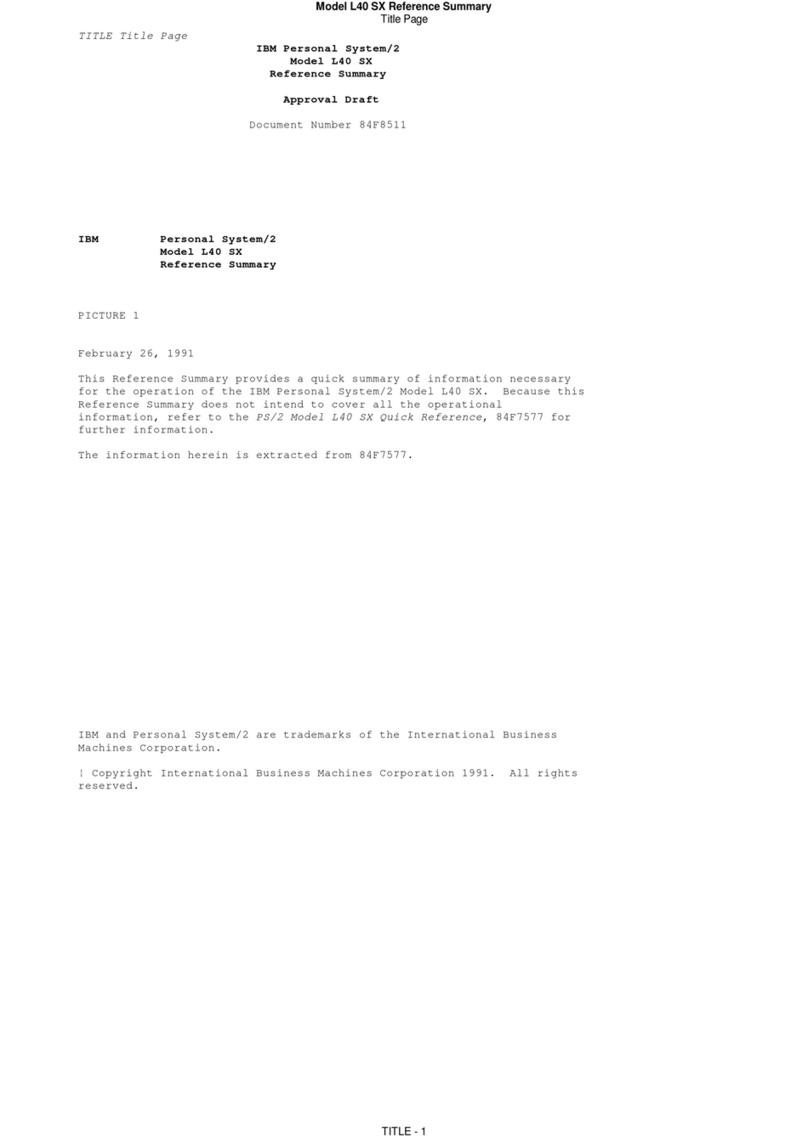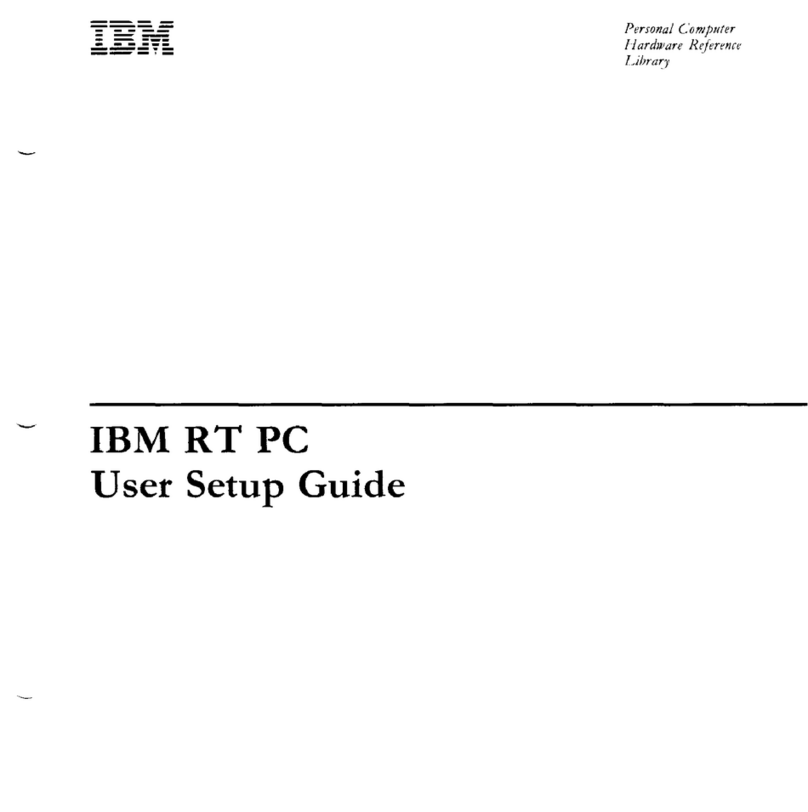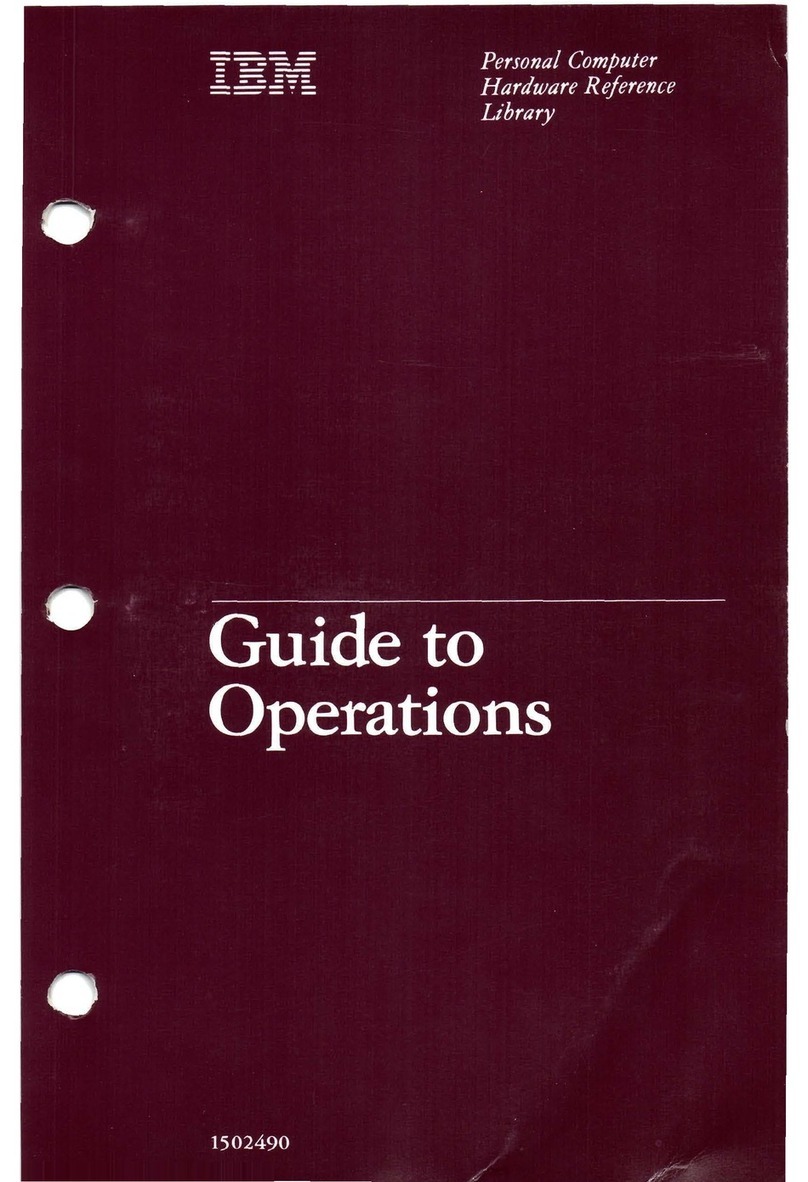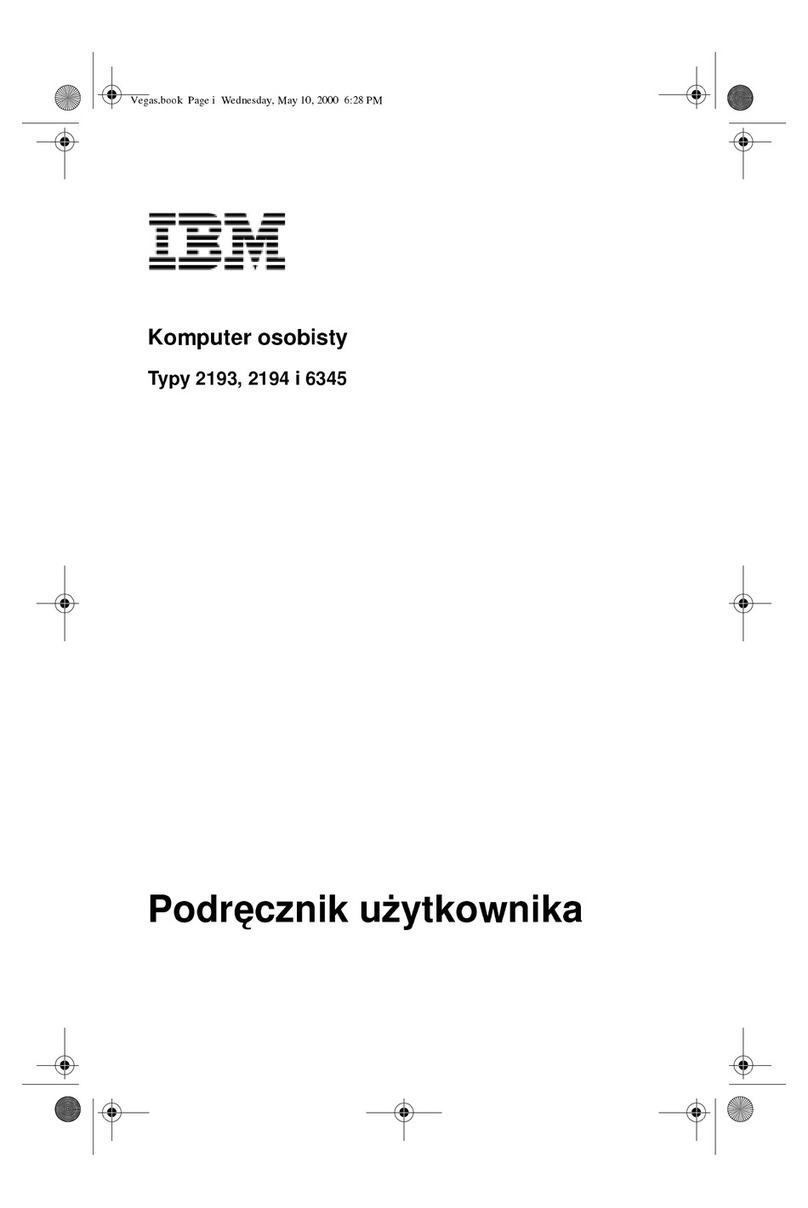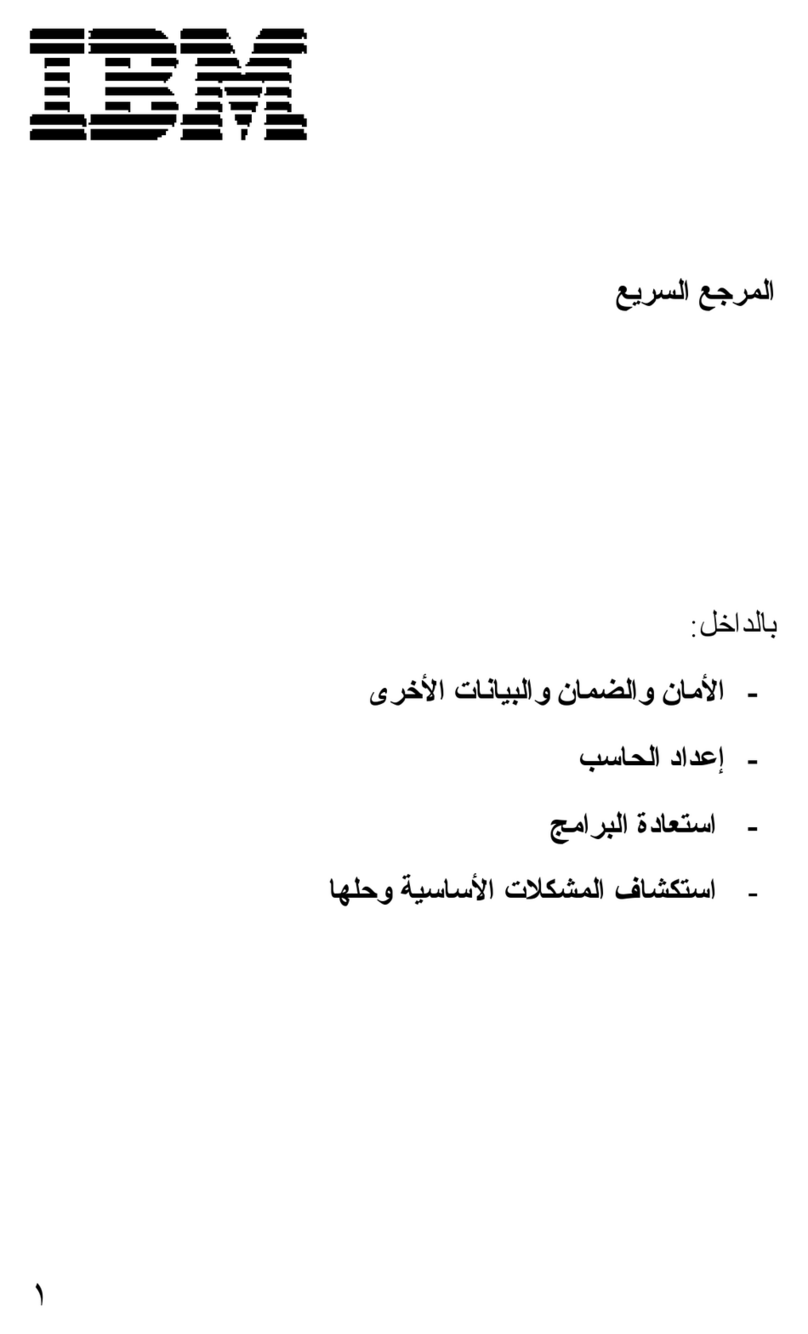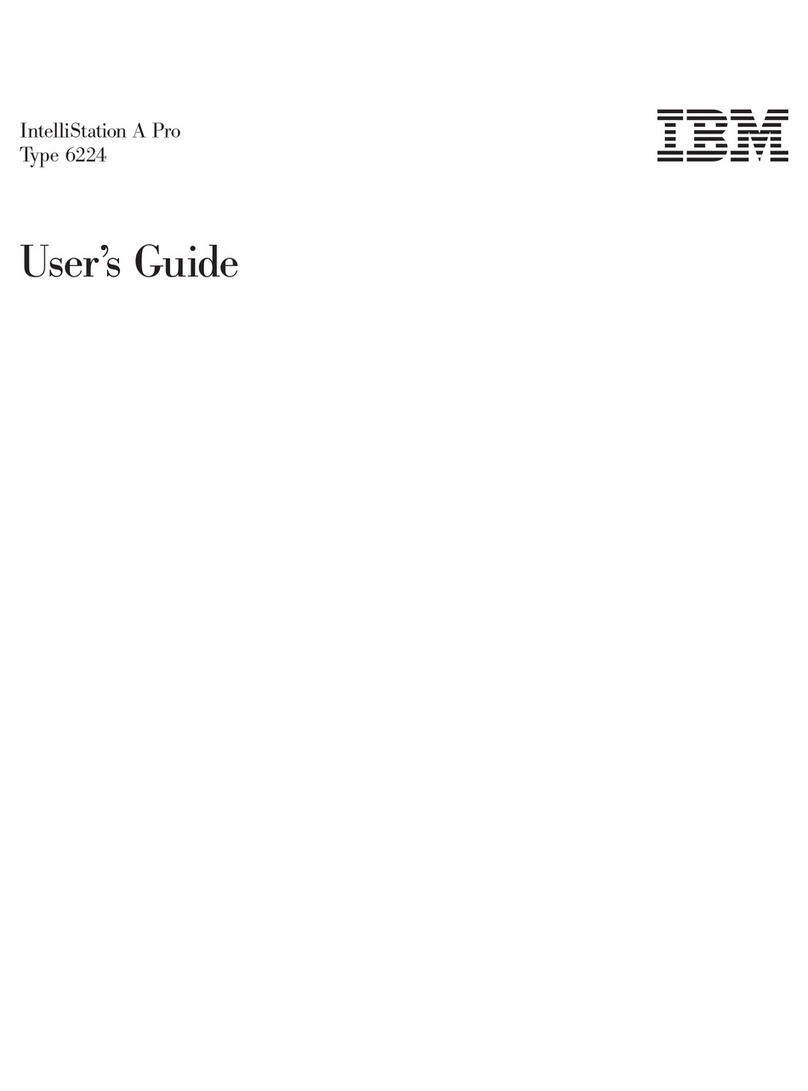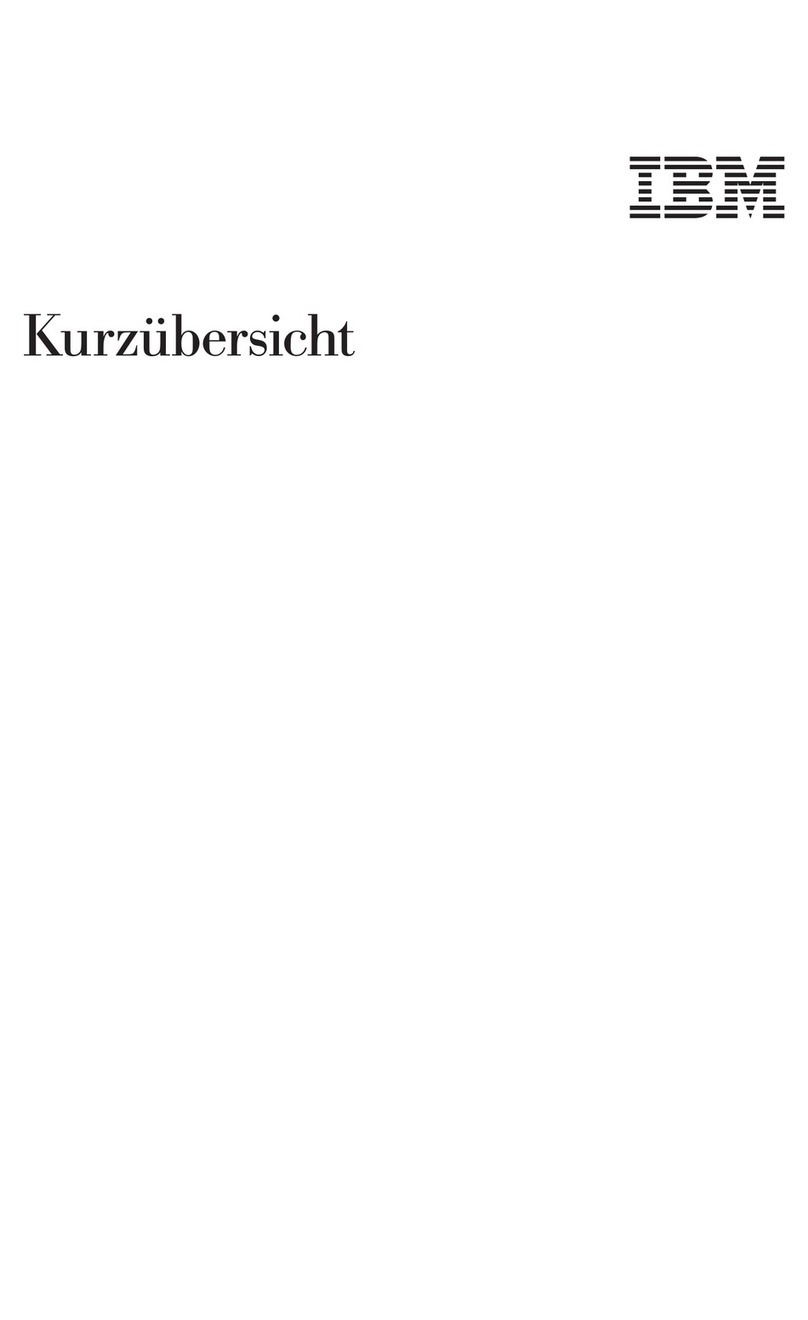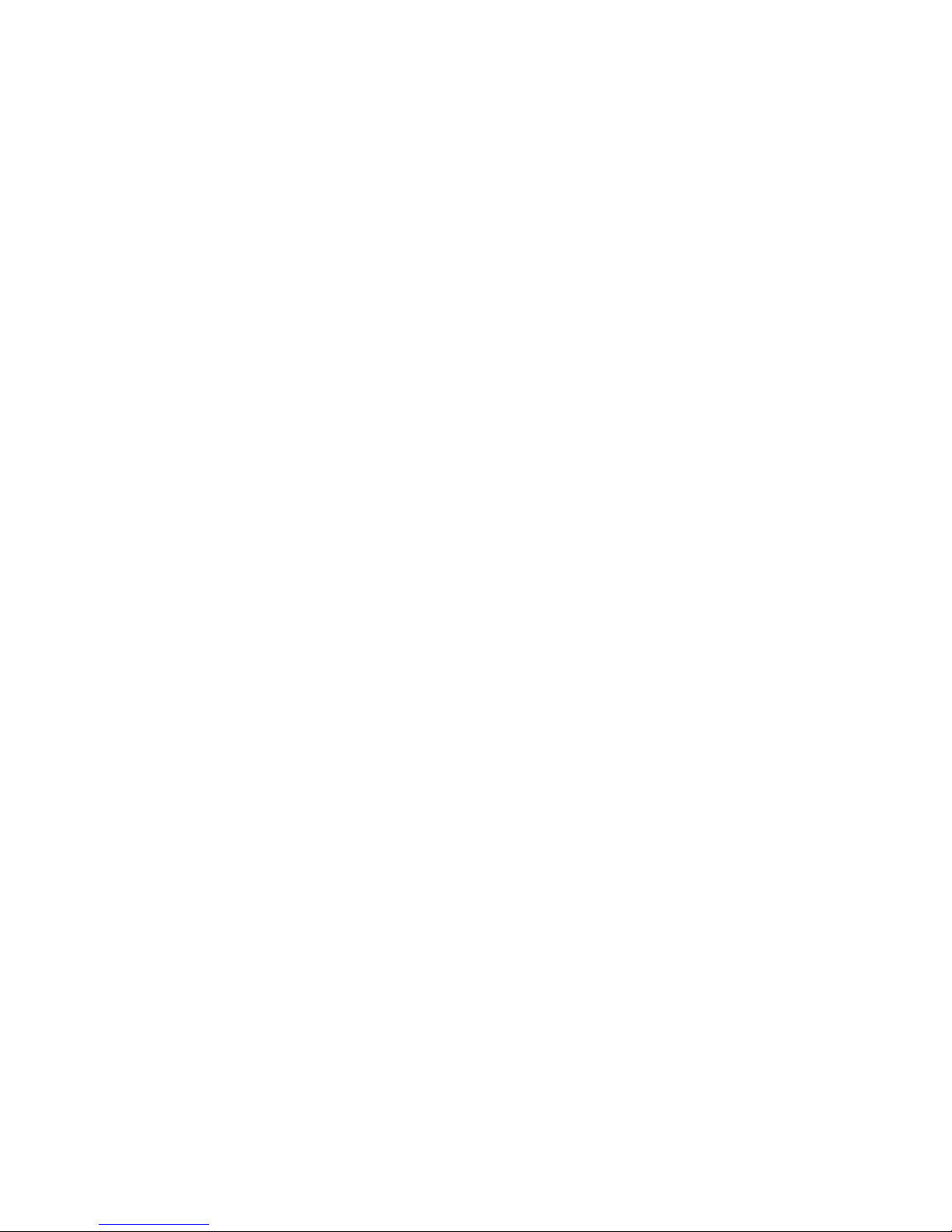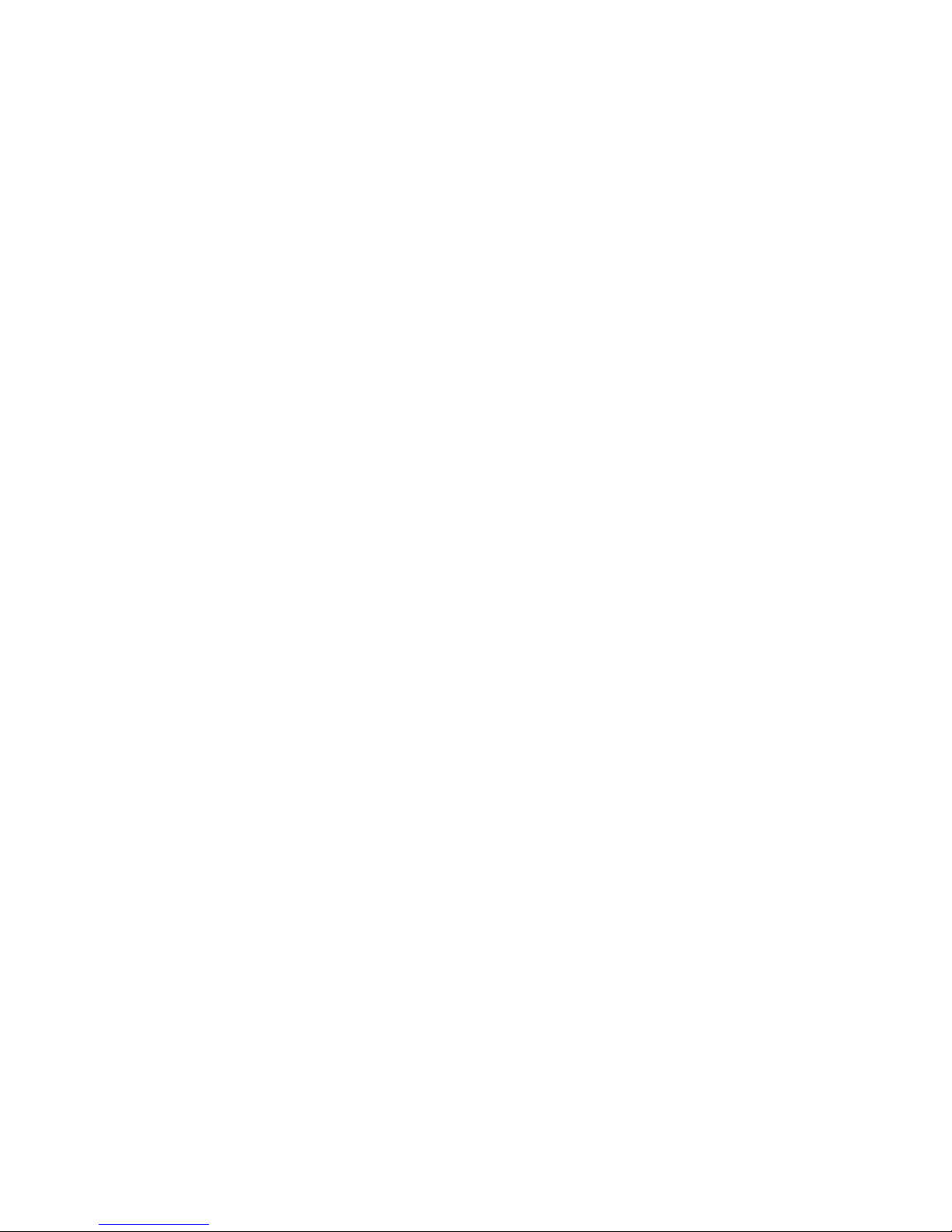Innhold
Sikkerhetsinformasjon ..................iii
Laserutstyr.......................iii
Litiumbatteri ......................iv
Modemsikkerhet .....................iv
Kapittel 1. Klargjøre datamaskinen ..............1
Velge hvor maskinen skal stå.................1
Ordne arbeidsområdet...................1
Komfort .......................1
Gjenskinn og belysning ..................2
Luftsirkulasjon.....................2
Strømuttak og kabler ..................2
Tilkoble kable ......................2
Slåpåstrømmen .....................4
Fullføre installeringen av programvaren .............4
Windows NT Workstation .................5
Andre operativsystemer .................5
Bruke referansemateriale .................5
Kapittel 2. Problemløsing og gjenoppretting ...........7
Problemløsing i Windows-arbeidsområde med ConfigSafe .......7
Bruke ConfigSafe SOS ..................8
Installere operativsystemet pånytt ...............9
Utføre en delvis eller fullstendig gjenoppretting .........9
Søke etter feil i maskinvaren.................10
Endre hovedoppstartingssekvensen (unntatt maskintype 2169) .....11
Endre hovedoppstartingssekvensen (maskintype 2169) ........11
Gjenopprette eller installere styreprogrammer ...........12
Kapittel 3. Få hjelp, service og informasjon...........13
Servicestøtte......................13
Før du ringer for åfåhjelp .................14
Slik får du kundestøtte og service ...............15
Bruke World Wide Web .................15
Hjelp over telefonen ..................16
Internasjonal hjelpetjeneste ................17
Kjøpe tilleggstjenester ...................18
Utvidet brukerstøtte..................18
Nettverksassistanse ...................18
Bestille tilleggstjenester .................19
Garanti og reparasjonsservice ...............19
Bestille bøker......................19
Bestille CDer ......................19
© Copyright IBM Corp. 2000 vii